Как запустить приложения Windows на Android

Каждая операционная система имеет свой набор программных интерфейсов, а также рассчитана на работу с процессорами определенной архитектуры. Вот поэтому, к примеру, на телефоне Android не получится просто запустить приложения для Windows. Но с помощью специальных промежуточных приложений трансляторов приложения Windows можно запустить на Android.
Winlator – это приложение для Android, использующее Wine и Box86 для перевода и запуска приложений Windows на Android. К сожалению, он недоступен в Play Store, а это значит, что вам придется скачать приложение Android вручную со страницы https://github.com/ brunodev85/winlator/releases.
Далее выполните следующие действия:
- Сначала перейдите в «Настройки» > «Программы» и коснитесь обычно используемого обозревателя. Теперь прокрутите вниз, выберите опцию «Установить неизвестные приложения», а затем включите «Разрешить из этого источника».
- Перейдите на страницу Winlator на GitHub и загрузите последнюю доступную версию. Вы можете увидеть предупреждение, что файл APK может быть вредным; нажмите Загрузить в любом случае для продолжения.
- Когда загрузка завершится, вверху появится баннер с предложением открыть приложение. Коснитесь «Открыть» и выберите «Установить» для подтверждения.
Когда вы впервые откроете Winlator, он загрузит некоторые зависимости и дополнительные файлы. После этого вам, возможно, придется настроить некоторые параметры для обеспечения бесперебойной работы. Например, если вы планируете играть в игры или запускать программы, которые могут плохо работать с сенсорным экраном, рекомендуем подключить к телефону клавиатуру и мышь.
Теперь, чтобы настроить Winlator на устройстве Android, выполните следующие действия.
- Нажмите значок + (плюс) в правом верхнем углу, чтобы создать новый контейнер.
- Если у вас относительно более старое или низшее устройство, уменьшите разрешение, коснувшись «Размер экрана» и выбрав более низкое разрешение, например 800×600 .
- Если ваш телефон имеет графический процессор Mali (в основном используется в SoC MediaTek), измените настройки графического драйвера на VirGL (Universal). Однако если он работает на чипе Snapdragon, выбирайте Turnip (Adreno).
- Наконец коснитесь флажка в нижнем правом углу, чтобы создать контейнер.
Запуск приложений Windows на Android
Теперь, когда вы настроили контейнер, вы, наконец, можете запустить свои программы, выполнив следующие действия:
- Убедитесь, что все необходимые файлы Windows находятся в папке «Загрузка». Это касается исполняемого файла программы (.exe) и других вспомогательных файлов.
- Снова откройте Winlator, коснитесь трех точек рядом с ранее созданным контейнером и выберите «Выполнить».
- Теперь Winlator запустит среду, подобную Windows, с соответствующим рабочим столом и файловым менеджером. Если вы не пользуетесь клавиатурой и мышью, вы можете переместить курсор, проведя пальцем по экрану, и дважды щелкнуть, коснувшись любого места.
- Перейдите на диск D: с помощью файлового менеджера, который открывается автоматически при запуске. Здесь вы увидите все файлы в вашей «Загрузке папке
- Если приложение необходимо установить или настроить, дважды щелкните .exe файл, чтобы начать процесс, и следуйте инструкциям на экране, как на компьютере с Windows, чтобы установить его. После установки на рабочем столе появится значок программы.
- Теперь вы можете дважды щелкнуть значок рабочего стола, чтобы запустить приложение.



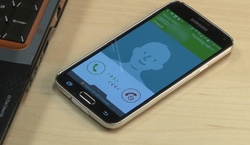







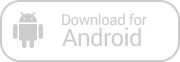
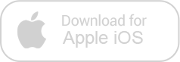
Зарегистрируйтесь, чтобы оставлять комментарии
Вход
Заходите через социальные сети
FacebookTwitter